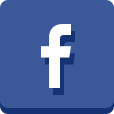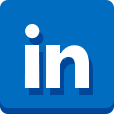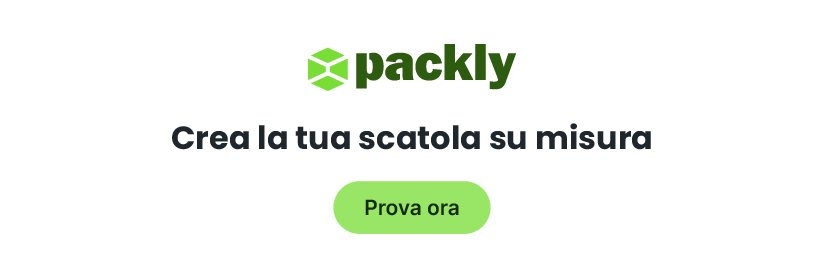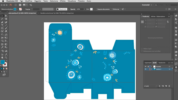Eccoci ad un nuovo appuntamento video con le nostre pillole di grafica. Nel corso di questo tutorial, ti spiegherò come creare la grafica personalizzata delle tue scatole con InDesign® a partire dal tracciato fustella Packly. Prima di iniziare, facciamo un breve riepilogo dell’occorrente.
Cosa ti serve? Ben poco!
- Il tracciato fustella Packly in PDF
- Il software Adobe InDesign®.
Tutto pronto? Allora dai subito un’occhiata al video e inizia a realizzare
la grafica personalizzata delle tue scatole con InDesign.
- Apri InDesign e crea un nuovo documento impostando il formato pagina che preferisci.
- Importa il tracciato fustella: menu file > inserisci > seleziona il file da caricare > attiva l’opzione “mostra opzioni di importazione”. Nelle opzioni di importazione, inserisci 1-1 come intervallo pagina e imposta l’area di ritaglio in base al supporto.
- Inserisci il tracciato nell’angolo in alto a sinistra del foglio di lavoro.
- Ridimensiona il formato pagina: seleziona il tracciato e copia i valori di larghezza e altezza visibili nel pannello controllo posto al di sopra del foglio di lavoro. Tramite lo strumento pagina, seleziona il foglio di lavoro e incolla i valori copiati in precedenza nei rispettivi campi larghezza e altezza relativi alla pagina.
- Blocca il livello del tracciato. Ricorda: il tracciato fustella non deve mai essere modificato/riposizionato e deve essere sempre contenuto in un livello diverso da quello della grafica.
- Crea un nuovo livello per la grafica e trascinalo al di sotto del livello del tracciato. In questo modo visualizzerai sempre le linee di costruzione della scatola.
- Realizza la grafica sul nuovo livello. Per creare un fondo pieno, seleziona lo strumento rettangolo nella barra degli strumenti posta a sinistra dell’area di lavoro e crea un rettangolo che ricopra l’intero tracciato fustella.
- Colora lo sfondo: seleziona la sagoma appena creata, nel pannello strumenti fai doppio click sul quadrato di riempimento e inserisci le percentuali colore CMYK per il tuo sfondo.
Ricorda: la grafica di sfondo (che si tratti di fondi pieni, texture o immagini) deve sempre raggiungere o superare le linee verdi di abbondanza per evitare la comparsa di antiestetici bordi bianchi in caso di slittamento del foglio durante il taglio. - Aggiungi testi e altri elementi grafici tramite gli appositi tool presenti nella barra degli strumenti e posizionali dove preferisci.
- Importa le immagini dal tuo computer: menu file > inserisci > seleziona dal tuo computer il file da caricare. Metodo colore: CMYK; risoluzione: 300 dpi; scala 1:1.
- Salva il pdf di stampa: menu file > esporta > salva come > Adobe PDF (Stampa).
- Non includere i profili colore: menu output > criterio inclusione profilo > non includere i profili.
- Esporta il PDF.
Dopo aver salvato il PDF di stampa, accedi a Packly, carica il file nella sezione “Tracciati/3D” o, nel caso tu abbia già effettuato l’ordine, all’interno dell’area MyPackly > Ordini, e visualizza subito l’anteprima 3D della scatola personalizzata con la tua grafica.
Hai ancora dubbi? Contattaci, saremo felici di rispondere alle tue domande!